Como emitir NF-e (Finalidade Devolução)
Clique em Fiscal e em seguida clique em Emitir NF-e.
Então, clique no campo Nova NF-e localizado ao lado direito da tela.
Na próxima tela localize o destinatário da nota no campo Cliente.
Em seguida, preencha o espaço CFOP padrão com a numeração que utilizará nesta operação de devolução. Vale lembrar que esta informação é de responsabilidade da sua contabilidade.
Então, após escrever os 4 dígitos do CFOP pressione a tecla Enter do teclado e o sistema preenche automaticamente a Natureza. Verifique se a Data Emissão e Data saída estão corretas, caso necessário, corrija-as.
Clique em Referenciar Notas para referenciar a nota a qual o produto a ser devolvido se encontra.
Na tela que abrir adicione a chave da nota da mercadoria a qual será devolvida e clique em Salvar.
No campo Produto escreva o nome da mercadoria a qual será devolvida.
O sistema se encarrega de preencher a Unidade de acordo com o cadastro do produto.
Em seguida, complete os campos Quantidade, Valor Unitário e clique em Inserir, perceba que o espaço Valor Total preenche automaticamente quando este item é inserido na tabela abaixo.
No campo Imposto, ao lado do espaço Inserir deverá inserir os tributos desta mercadoria, porém deve-se modificar antes de inserir o produto na tabela.
Então, caso já tenha colocado este item e precise substituir estas informações, basta clicar em Ver/Editar.
Depois de modificar todos os campos necessários pressione o espaço Salvar.
Em Totais o cliente pode verificar todos os impostos que serão devolvidos de acordo com as informações inseridas.
Caso o produto precise ser transportado, é necessário preencher as informações de Transporte também, preencher as informações desejadas/necessárias.
Em Dados da Emissão selecione a Finalidade da NF-e para Devolução de Mercadoria.
Em Observação é um campo livre para adicionar alguma informação complementar a qual irá aparecer no final da DANFE
Confira o Valor Total da nota e clique em Salvar para finalizar a nota e fazer a sua emissão posteriormente, ou se já desejar autorizar clique na opção Salvar e Enviar para registrar a nota no sistema e já validar no governo.
Validando a NF-e no Governo
Caso apenas Salve a nota para autorizar posteriormente, deverá fazer o Envio ao governo para validação/autorização.
Clique na seta abaixo do campo Menu da nota a qual deseja validar e depois clique na opção Enviar ao Governo. Logo em seguida pelo status saberá se a nota foi Autorizada.
Após a autorização da Nota clique novamente na setinha do Menu e depois em Emitir Danfe para Salvar/Imprimir a nota.

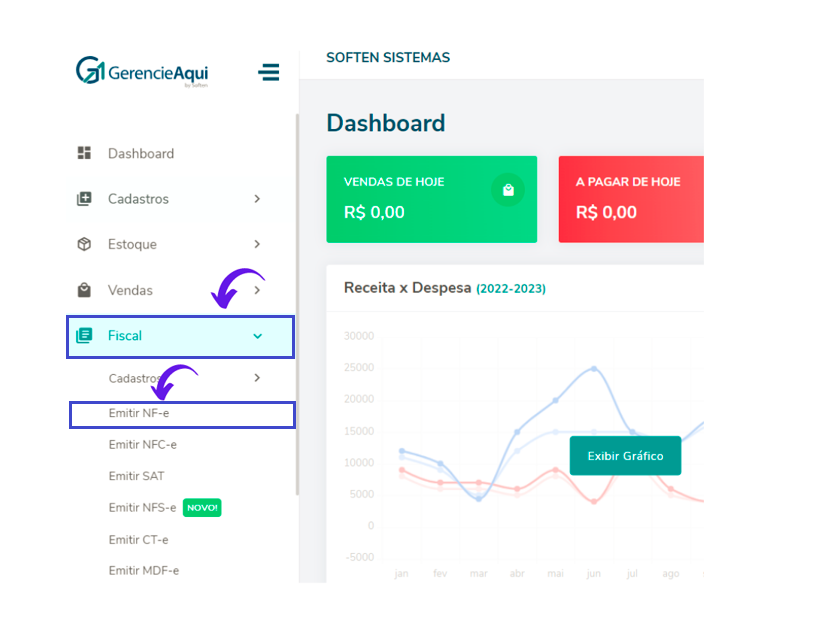
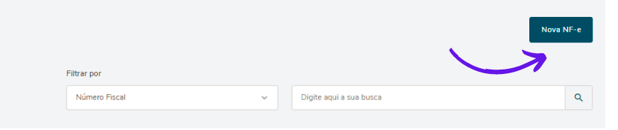
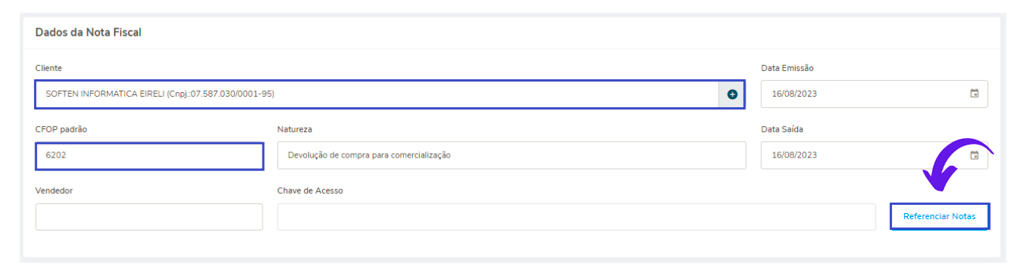
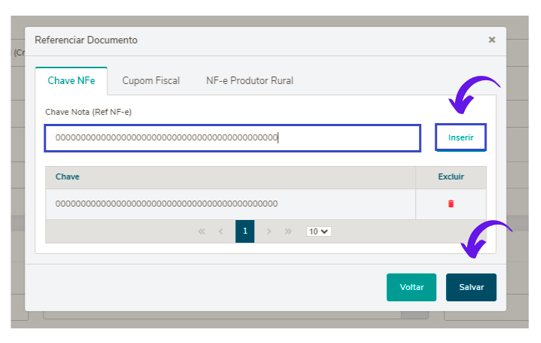
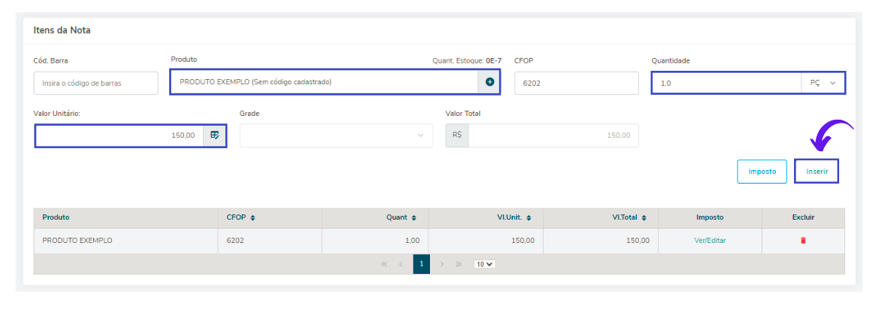
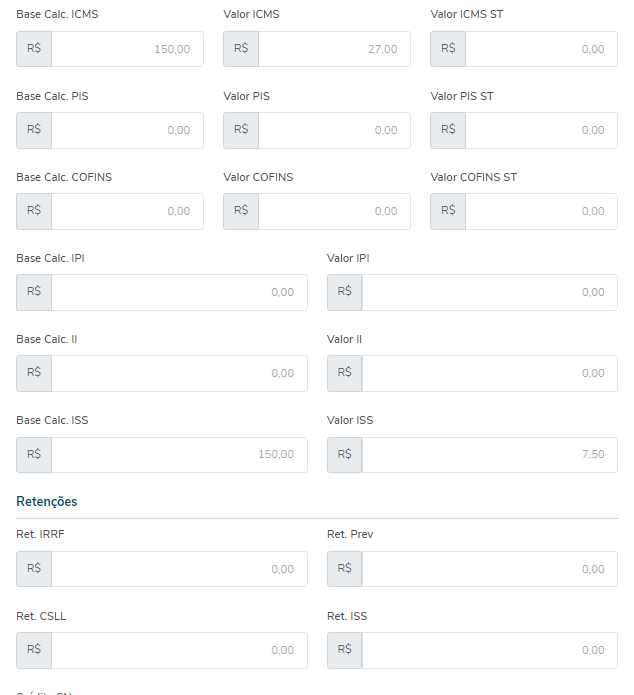
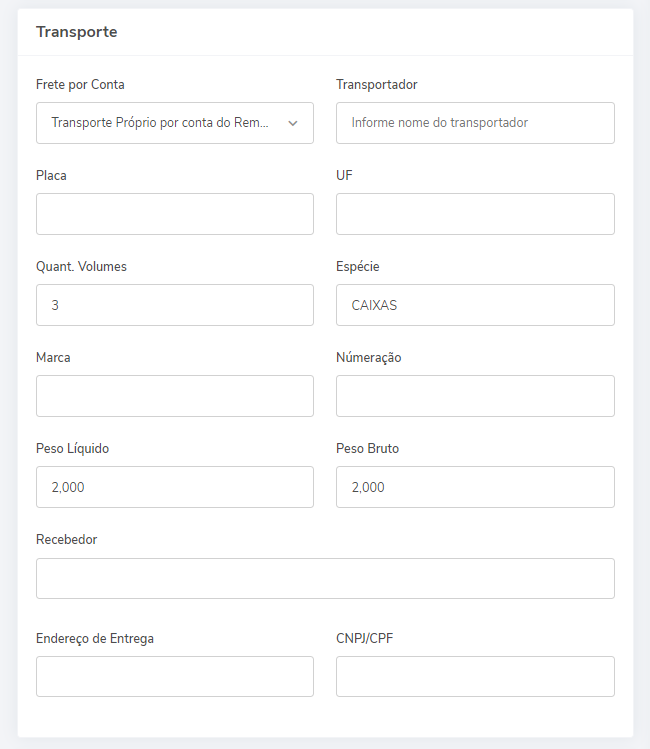
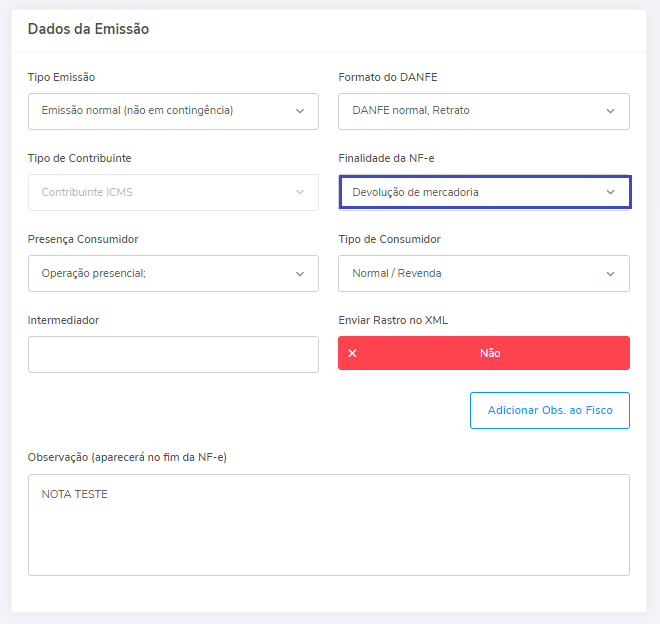
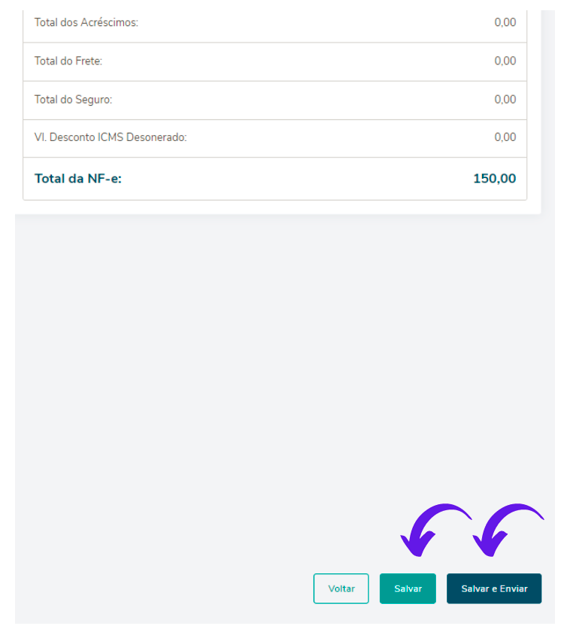

No Comments